HL-L8260CDW
Preguntas frecuentes y Solución de problemas |
Usar impresión universal (Windows)
Universal Print le permite gestionar su flota de impresoras a través de servicios en la nube de Microsoft sin necesidad de instalar ningún software adicional.
- Universal Print sólo está disponible en Windows 10 versión 2004 (20H1) o posterior.
- Asegúrese de que su equipo Brother utiliza el firmware más reciente.
- Antes de comenzar, pida al administrador de Microsoft Azure AD (Administrador global) que active la impresión universal registrando el primer equipo con impresión universal para aceptar la aplicación empresarial "Cliente de hardware de impresión universal de Brother". A partir de ese momento, los usuarios con el rol "Administrador de impresoras" o "Técnico de impresoras" podrán registrar el resto de equipos.
Nota: Las imagenes podrían variar dependiendo del sistema operativo que esté siendo utilizado y de su equipoBrother.
- Registre su equipo Brother con impresión universal
- Anule el registro de su máquina Brother en impresión universal
1. Registre su equipo Brother con impresión universal
- Inicie su navegador web.
-
Escriba "http://dirección IP del equipo/" en la barra de dirección del navegador ("dirección IP del equipo" = dirección IP de su equipo Brother).
Por ejemplo: https://192.168.1.2 -
Si el equipo le pide una contraseña, ingrésela y luego haga clic en
 .
. - Se abrirá la página Administración basada en Web. Haga clic en la pestaña Red.
- Haga clic en Protocolo en el menu de navegación de la izquierda.
-
Haga clic en Configuración avanzada junto a impresión universal.
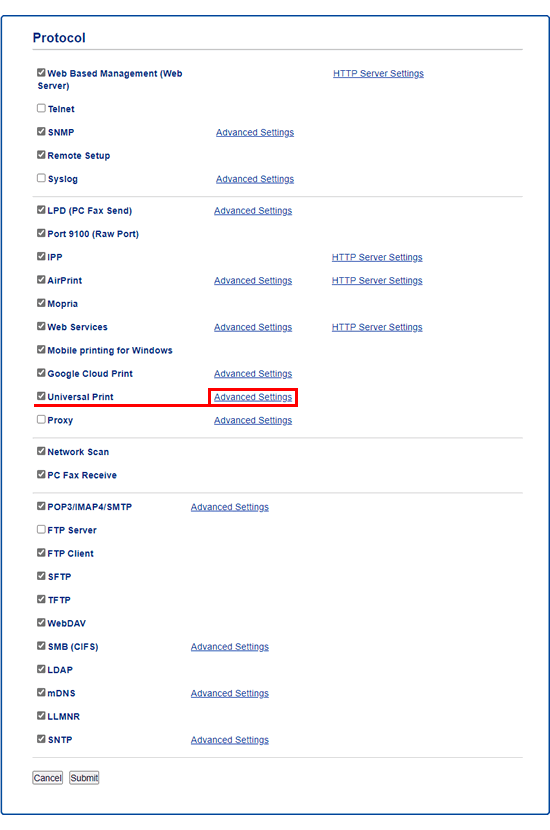
-
Cambie el nombre del dispositivo si es necesario.
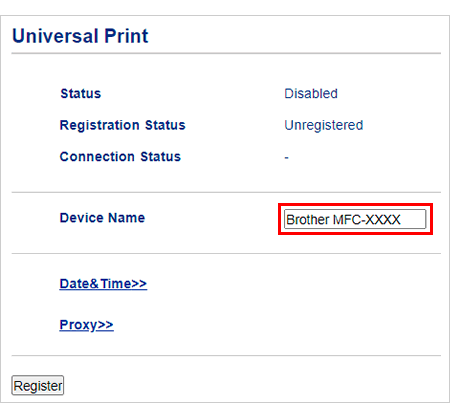
-
Establezca la fecha y hora correctas .
Nota: Si la red utiliza un servidor proxy, active la opción Proxy y configure sus Opciones avanzadas. -
Haga clic en Registrar.
Si se produce un error, haga clic en Aceptar y vuelva al paso 7.
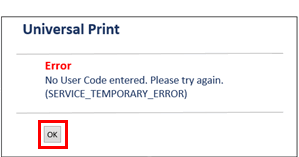
- Anote el código que aparece después de introducir el código siguiente para autenticar.
-
Haga clic en Iniciar sesión.
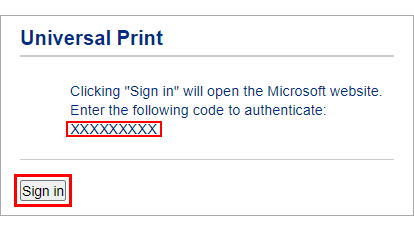
- Cuando se abra la página del portal de impresión universal, introduzca el código que escribió.
- Seleccione la cuenta que desea utilizar con Universal Print.
-
Cierre la página del portal de impresión universal y vuelva a la página Administración basada en Web.
Cuando aparezca la pantalla Registro completado, haga clic en Aceptar.Si se produce un error, haga clic en Aceptar y vuelva al paso 7.
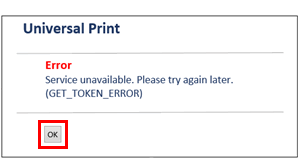
-
Compruebe el estado del registro para confirmar si el registro se ha realizado correctamente.
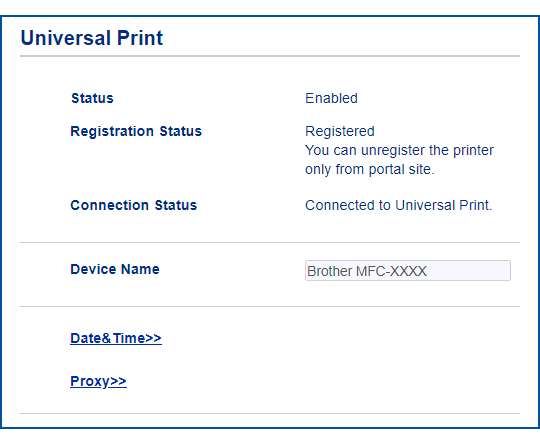
- Acceda al sitio web del portal de Microsoft Azure .
- Seleccione impresión universal.
- Seleccione Administrar impresoras.
- Seleccione el equipo que desea utilizar y, a continuación, haga clic en Compartir impresora.
- Seleccione el usuario al que desea permitir el acceso y, a continuación, haga clic en Compartir impresora.
2. Anule el registro de su equipo Brother en impresión universal
Para anular el registro de su equipo Brother, utilice la página del portal de Microsoft Azure. No se puede anular el registro del equipo mediante Web Based Management.
- Inicie sesión en la página del portal de Microsoft Azure.
- Clic en Impresoras.
- Seleccione la máquina que desea anular el registro.
-
Haga clic en Eliminar recurso compartido de impresora.
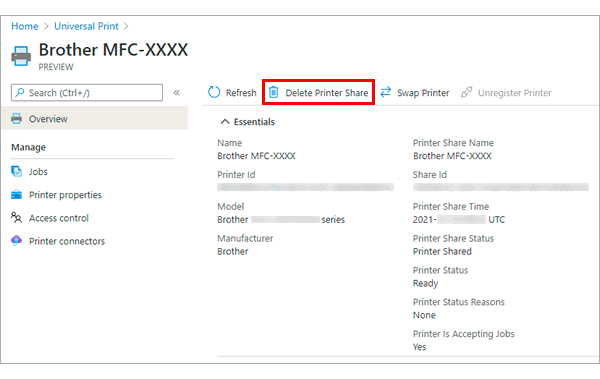
- Haga clic en Anular registro de impresora.
En el caso de que no haya obtenido una respuesta a su pregunta, compruebe las preguntas frecuentes adicionales.
En el caso de que necesite ayuda adicional, póngase en contacto con el servicio de atención al cliente de Brother:
Modelos relacionados
DCP-L5500DN, DCP-L5510DW, DCP-L6600DW, DCP-L8410CDW, HL-L5210DN, HL-L5210DW, HL-L5215DN, HL-L6210DW, HL-L6410DN, HL-L6415DN, HL-L8260CDW, HL-L8360CDW, HL-L9310CDW(T), MFC-L5700DN, MFC-L5710DN, MFC-L5710DW, MFC-L5715DN, MFC-L5750DW, MFC-L6710DW, MFC-L6800DW(T), MFC-L6900DW(T), MFC-L6910DN, MFC-L6915DN, MFC-L6950DW, MFC-L8690CDW, MFC-L8900CDW, MFC-L9570CDW(T)
